如何修改电脑鼠标灵敏度 怎样调整鼠标的灵敏度
更新时间:2024-05-01 15:57:51作者:yang
电脑鼠标的灵敏度对于使用者来说是非常重要的,因为它直接影响到操作的流畅性和准确性,如果鼠标的灵敏度过高,可能会导致光标在屏幕上移动过快,难以精准控制;而如果灵敏度过低,又会使操作变得笨拙和不流畅。调整鼠标的灵敏度是非常必要的。下面我们来看看如何修改电脑鼠标的灵敏度,以便更好地适应自己的操作习惯和需求。
具体方法:
1.首先将鼠标指针停留在桌面空白处。

2.单机鼠标右键,出现功能菜单,找到个性化。
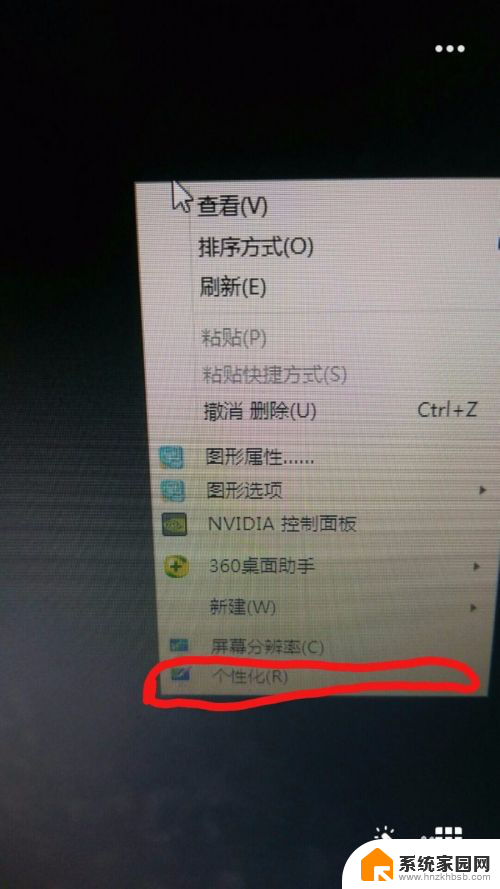
3.鼠标置于个性化上左击,进入个性化界面,找到‘更改鼠标指针’。
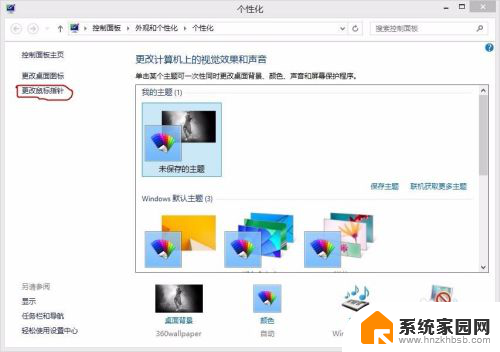
4.鼠标指针置于‘更改鼠标指针’左击,进入‘鼠标属性’界面。找到'指针选项’。

5.鼠标指针置于'指针选项’左击,进入'指针选项’界面找到‘移动’。
6.在中间有调节鼠标灵敏度的选项,靠左是鼠标灵敏度低。靠右是鼠标灵敏度高。
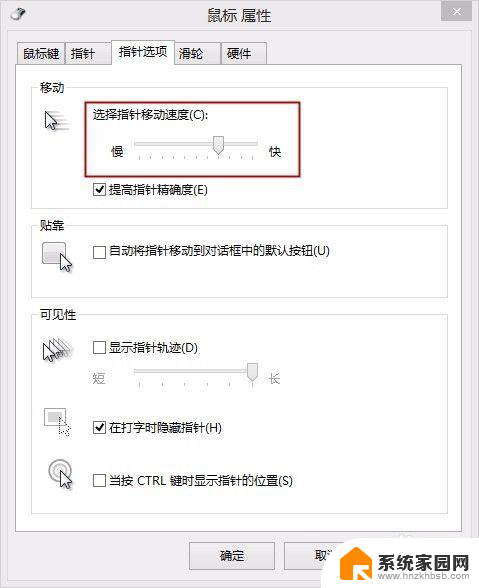
7.设置好后左击‘确定’就完成设置了。
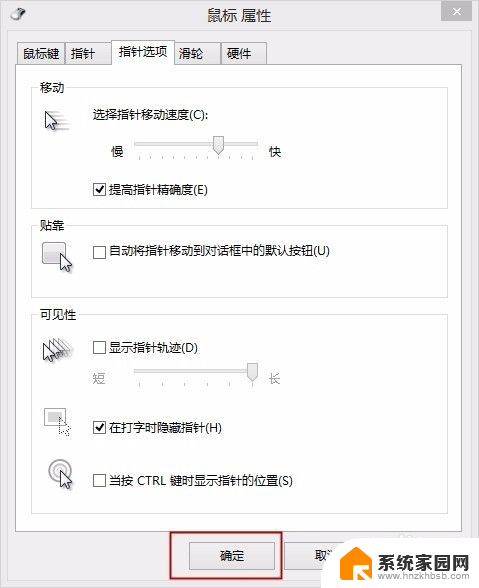
以上是如何调整计算机鼠标灵敏度的全部内容,如果有任何疑问,用户可以按照小编的方法进行操作,希望对大家有所帮助。
如何修改电脑鼠标灵敏度 怎样调整鼠标的灵敏度相关教程
- 怎么更改鼠标灵敏度 怎样调整鼠标的灵敏度
- 电脑鼠标如何调灵敏度 电脑鼠标灵敏度调节方法
- 怎么调节鼠标的灵敏度 鼠标灵敏度设置方法
- 笔记本电脑鼠标触摸板不灵敏 如何改变笔记本电脑触摸板的鼠标灵敏度
- 电脑鼠标太快怎么调慢 鼠标双击太灵敏怎么调整
- 苹果屏幕不灵敏怎么调 苹果11触屏灵敏度调整方法
- 鼠标滚轮往下滚没反应 鼠标滚轮不灵敏怎么办
- 鼠标不动怎么办也就是鼠标没反应 电脑鼠标突然不灵敏了怎么回事
- 键盘不灵敏了怎么办 怎样修复键盘按键不灵敏
- 鼠标左键长按失灵 鼠标左键失灵怎么调试
- 台式电脑连接hdmi 电脑连接显示器的HDMI线怎么插
- 电脑微信怎么在手机上退出登录 手机怎么退出电脑上的微信登录
- 打开检查作业 如何使用微信小程序检查作业
- 电脑突然要求激活windows 如何解决电脑激活Windows问题
- 电脑输入密码提示错误 电脑密码输入正确却提示密码错误
- 电脑哪个键关机 电脑关机的简便方法是什么
电脑教程推荐